- Müəllif Abigail Brown [email protected].
- Public 2024-01-07 19:00.
- Son dəyişdirildi 2025-01-24 12:02.
Bilmək lazımdır
- iTunes > Tercihlər > Cihazlar səhifəsinə keçin. iPod və iPhone-ların avtomatik sinxronizasiyasının qarşısını alın yoxlayın. Seçim+ Command basıb saxlayın.
- iPod-a qoşun, Çıxın üzərinə klikləyin. Terminalı açın və defaults yazın com.apple.finder AppleShowAllFiles TRUE killall Finder.
- iPod Musiqi qovluğunu açın və musiqi fayllarını masaüstü qovluğuna dartın. iPod-u ayırın, sonra musiqini iTunes Kitabxanasına köçürün.
Bu məqalə iPod-da olan filmləri, videoları və musiqiləri Mac-ınıza necə kopyalayacağınızı və sonra onları iTunes kitabxananıza necə bərpa edəcəyinizi izah edir. Mac-dan məzmunu səhvən silmisinizsə və ehtiyat nüsxəniz yoxdursa, bu faydalıdır. Bu məqalədəki məlumat OS X Snow Leopard (10.6) və ya daha əvvəl iTunes 9 ilə işləyən Mac-lara aiddir.
iPod ilə avtomatik iTunes sinxronizasiyasının qarşısını alın
iPod-u Mac-a qoşmazdan əvvəl iTunes-un iPod ilə sinxronizasiyasının qarşısını almalısınız. Əgər belədirsə, o, iPod-dakı bütün məlumatları silə bilər. Bu anda Mac-dakı iTunes kitabxananızda iPod-da olan mahnıların və ya digər faylların bəziləri və ya hamısı yoxdur. iPod-unuzu iTunes ilə sinxronlaşdırsanız, eyni faylları olmayan iPod ilə nəticələnəcəksiniz.
iPod-un iTunes ilə sinxronizasiyasının qarşısını almaq üçün:
- iPod-un Mac-a qoşulmadığına əmin olun və sonra iTunes işə salın.
- iTunes menyusundan Tercihlər seçin.
-
Tərcihlər pəncərəsində Cihazlar nişanına klikləyin.

Image -
etiketli qutuya işarə qoyuniPod və iPhone-ların avtomatik sinxronizasiyasının qarşısını alın.

Image - OK üzərinə klikləyin.
iPod-u Mac-a qoşun
- Çıxın iTunes işləyirsə.
- iPod-un Mac-a qoşulmadığına əmin olun.
-
Seçim + Command düymələrini basıb saxlayın və iPod-u Mac-a qoşun.
ITunes işə salır və onun təhlükəsiz rejimdə işlədiyini bildirmək üçün dialoq qutusunu göstərir. Siz Option və Command düymələrini buraxa bilərsiniz.
- Dialoq qutusunda Çıxın düyməsini klikləyin.
ITunes dayanır. iPod iTunes və iPod arasında heç bir sinxronizasiya olmadan iş masanıza quraşdırılıb.
Kopyalamaq üçün iPod-da musiqi fayllarını görünən edin
iPod-u Mac-ın iş masasına quraşdırdıqdan sonra Finder-dən istifadə edərək onun fayllarına göz gəzdirə biləcəyinizi əsaslı şəkildə gözləyə bilərsiniz. Bununla belə, iş masanızda iPod ikonasına iki dəfə klik etsəniz, siz Təqvimlər, Kontaktlar və Qeydlər adlı qovluqları görürsünüz, lakin heç bir musiqi faylını görməyəcəksiniz.
Apple iPod-un media faylları olan qovluqları gizlətməyi seçdi, lakin siz OS X-ə daxil olan komanda xətti interfeysi olan Terminaldan istifadə etməklə gizli qovluqları görünən edə bilərsiniz. Siz musiqini Mac-a köçürə bilməzsiniz. görə bilərsiniz.
- Başlat Terminal, Proqramlar > Utilities.
-
Aşağıdakı əmrləri göstərildiyi kimi yazın və ya kopyalayıb iki sətirə yapışdırın. Hər sətri daxil etdikdən sonra Qayıt düyməsini basın.
default olaraq com.apple.finder yazın AppleShowAllFiles TRUE
killall Finder
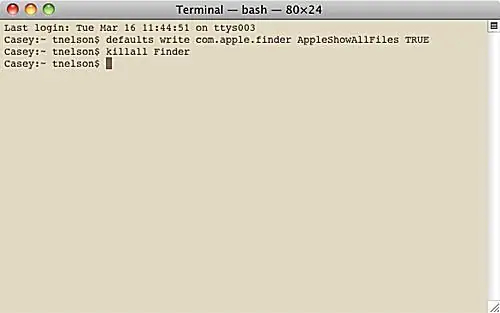
Terminala daxil etdiyiniz iki sətir Finder-ə Mac-da bütün gizli faylları göstərməyə imkan verir. Birinci sətir Finder-ə gizli bayrağın necə qoyulmasından asılı olmayaraq bütün faylları göstərməyi bildirir. Dəyişikliklərin qüvvəyə minməsi üçün ikinci sətir Finder-i dayandırır və yenidən işə salır. İş masanızın bir anlıq yox olduğunu görə bilərsiniz və bu əmrləri yerinə yetirdikdə yenidən görünə bilərsiniz.
iPod musiqi fayllarını tapın və müəyyənləşdirin
İndi siz Finder-ə bütün gizli faylları göstərməyi əmr etdiyinizə görə ondan media fayllarınızı tapmaq və onları Mac-a köçürmək üçün istifadə edə bilərsiniz.
iPod-da musiqi fayllarına getmək üçün:
- Masaüstündə iPod ikonasına iki dəfə klikləyin və ya Finder pəncərəsinin yan panelində iPod adının üzərinə klikləyin.
- iPod Control qovluğunu açın.
-
Musiqi qovluğunu açın.

Image
Musiqi qovluğunda musiqiniz və iPod-a kopyaladığınız hər hansı film və ya video faylları var. Musiqi qovluğunda olan qovluqların və faylların heç bir asanlıqla seçilən şəkildə adlandırılmadığını görəndə təəccüblənə bilərsiniz. Qovluqlar müxtəlif çalğı siyahılarınızı təmsil edir; hər qovluqdakı fayllar media faylları, musiqi, audiokitablar, podkastlar və ya həmin xüsusi pleylistlə əlaqəli videolardır.
Fayl adları heç bir tanınan məlumatı ehtiva etməsə də, daxili ID3 teqləri toxunulmazdır. Nəticədə, ID3 teqlərini oxuya bilən istənilən proqram faylları sizin üçün çeşidləyə bilər. Siz öz kompüterinizdən başqa bir şeyə baxmamalısınız; iTunes ID3 teqlərini oxuyur.
Taplayıcıdan istifadə edin və iPod Musiqisini Mac-inizə sürün
iPod media fayllarını Mac-a köçürməyin ən asan yolu faylları masaüstünüzdəki yeni qovluq kimi uyğun yerə sürükləyib buraxmaq üçün Finder-dən istifadə etməkdir.
- İş masanızın boş sahəsinə sağ klikləyin və açılan menyudan Yeni Qovluq seçin.
- Yeni qovluğu adlandırın iPod Recovered və ya daha sonra xatırlaya biləcəyiniz hər hansı başqa ad.
- Musiqi fayllarını iPod-dan iPod Recovered qovluğuna dartın. Bunlar iPod-da yerləşən faktiki musiqi fayllarıdır. Onlar adətən F0, F1, F2 və s. adlı bir sıra qovluqlarda olur və BBOV.aif və BXMX.m4a kimi adlara malikdirlər. F qovluqların hər birini açın və Finder menyusundan istifadə edin > Edit > Hamısını seçin seçin və sonra seçilmiş musiqi fayllarını iPod Recovered qovluğuna dartın.
Tapıcı faylın surətinin çıxarılması prosesinə başlayır. Bu, iPod-dakı datanın miqdarından asılı olaraq bir müddət çəkə bilər.
Bərpa edilmiş iPod Musiqisini iTunes Kitabxananıza əlavə edin
Siz iPod-un media fayllarını uğurla bərpa etdiniz və onları Mac-da qovluğa kopyaladınız. Növbəti addım iPod-u ayırmaq və bərpa edilmiş musiqini iTunes kitabxananıza əlavə etməkdir.
Dialoq qutusunu rədd edin
- iTunes pəncərəsində və ya Dock-da iTunes ikonasında üzərinə bir dəfə klikləməklə iTunes seçin iTunes dialoq qutusunu açıq buraxın. bu prosesin əvvəlində.
- Klikləyin Ləğv et.
- iTunes pəncərəsində iPod-u ayırmaq üçün iTunes yan panelində iPod adının yanında Çıxart düyməsinə klikləyin.
Siz indi iPod-u Mac-dan ayıra bilərsiniz.
iTunes tərcihlərini konfiqurasiya edin
- iTunes menyusundan Tercihlər seçərək iTunes Tərcihlərini açın.
-
Qabaqcıl nişanını seçin.

Image -
iTunes Musiqi qovluğunu nizamlı saxlayın. yanında qeyd işarəsi qoyun.

Image -
Kitabxanaya əlavə edərkən faylları iTunes Musiqi qovluğuna köçürün yanında qeyd işarəsi qoyun.

Image - OK düyməsini basın.
Kitabxanaya əlavə edin
- iTunes Fayl menyusundan Kitabxanaya əlavə et seçin.
- Bərpa edilmiş iPod musiqinizi ehtiva edən qovluğa baxın.
- Açıq düyməsini klikləyin.
iTunes faylları öz kitabxanasına köçürür. O, həmçinin hər mahnının adını, ifaçısını, albom janrını və digər məlumatları təyin etmək üçün ID3 teqlərini oxuyur.
Kopyalanmış iPod Musiqi Fayllarını Gizlədin
Bərpa prosesi zamanı siz Mac-da bütün gizli faylları və qovluqları görünən etdiniz. Finder-dən istifadə etdiyiniz zaman hər cür qəribə görünüşlü girişləri görürsünüz. Sizə lazım olan əvvəllər gizlədilmiş faylları bərpa etdiniz, beləliklə, indi onların hamısını gizlətməyə göndərə bilərsiniz.
- Başlat Terminal, Proqramlar > Utilities.
-
Aşağıdakı əmrləri göstərildiyi kimi yazın və ya kopyalayıb iki sətirə yapışdırın. Hər sətri daxil etdikdən sonra Qayıt düyməsini basın.
default olaraq com.apple.finder yazın AppleShowAllFiles FALSE
killall Finder
Bu, iPod-dan media fayllarını əl ilə bərpa etməkdir. Yadda saxlayın ki, siz iTunes Store-dan aldığınız hər hansı musiqini ifa etməzdən əvvəl ona icazə verməlisiniz. Bu bərpa prosesi Apple-ın FairPlay Rəqəmsal Hüquqlar İdarəetmə sistemini toxunulmaz saxlayır.
Musiqidən həzz alın!
iPod musiqisini Mac-inizə köçürmək üçün nə lazımdır
- Musiqi və digər məzmununuz toxunulmaz olan iPod
- iTunes 9 və OS X 10.6 Snow Leopard və ya daha əvvəlki versiyaları olan Mac
- iPod ilə gələn kabel
Musiqinizi iPod-dan iTunes-a bərpa etmək üçün bir neçə şeyi yerinə yetirməlisiniz:
- Mac-a qoşduqda iPod-un sinxronizasiyasının qarşısını alın.
- Görünməz faylları görünən edin ki, onları kopyalaya biləsiniz.
- iPod-da Musiqi fayllarını tapın və onları Mac masaüstündəki qovluqda saxlayın.
- iPod-u ayırın.
- iTunes tərcihlərini konfiqurasiya edin.
- Bərpa edilmiş musiqini iTunes kitabxanasına köçürün.
- Görünən etdiyiniz gizli faylları yenidən gizlədin.
- Bəli, ehtiyat nüsxəsini çıxarmaq daha asandır, lakin ümidsizsinizsə, bu üsul işləyir.
İTunes və ya OS X-in fərqli versiyası üçün təlimatlara ehtiyacınız varsa, iPod-dan musiqini digər iTunes və OS X versiyalarında kopyalayaraq iTunes musiqi kitabxananızın necə bərpa olunacağına nəzər salın.






